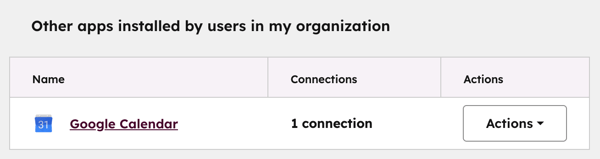請注意::這篇文章的翻譯只是為了方便而提供。譯文透過翻譯軟體自動建立,可能沒有經過校對。因此,這篇文章的英文版本應該是包含最新資訊的管理版本。你可以在這裡存取這些內容。
管理您的連線應用程式
上次更新時間: 2025年11月3日
HubSpot 帳戶中的Connected Apps頁面是管理和監控 HubSpot 應用程式的集中位置。它提供所有已連線應用程式的全局檢視,並提供狀態更新。每個已安裝的應用程式也有特定的應用程式總覽頁面,其中包含使用情況、範圍可見性和教育資源。這可協助您監控您的應用程式、尋找相關資訊,並有效使用連線的應用程式。
在Connected Apps頁面中,您可以
- 獲得所有連線應用程式的高層級概觀。
- 檢視其他使用者安裝了哪些應用程式。
- 監控應用程式的狀態和健康狀況。
- 追蹤應用程式的安裝和卸載活動。
- 接收有關應用程式變更的通知。
- 存取每個應用程式的教育資源。
- 發現並安裝新的應用程式。
- 瞭解應用程式範圍和可用的 HubSpot 升級,以釋放更多應用程式功能。
檢視您連接的應用程式
全局總覽為您提供集中管理所有連線應用程式的頁面。
若要存取全局總覽,請
- 在你的 HubSpot 帳戶中,點擊頂端導覽列中的settings「設定圖示」。
- 在左側功能表中,導覽至整合>連線的應用程式。
- 按一下總覽索引標籤,以存取連接應用程式的全局總覽。
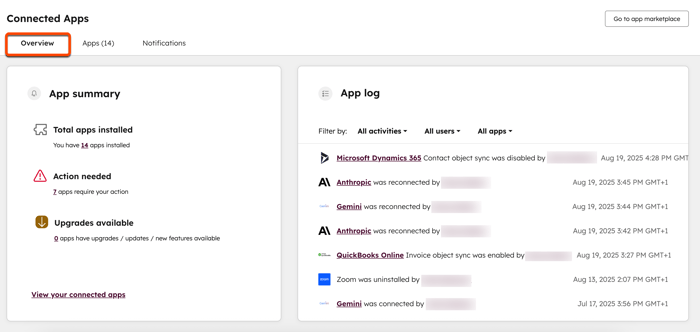
在總覽索引標籤上,您會看到以下內容:
- 應用程式摘要:檢視連線應用程式的數量,以及其中是否有任何應用程式斷線、出錯或有可用的更新或升級。
- 應用程式記錄:追蹤應用程式隨時間發生的變更,例如應用程式何時安裝、卸載或重新連線。它也會顯示同步設定開啟或關閉的時間。使用表格頂端的活動類型、使用者和應用程式篩選器來篩選顯示的資料。
- 使用 HubSpot 學院學習更多: 檢視HubSpot 學院推薦的影片,以了解更多關於整合的資訊。
- 使用這些應用程式從 HubSpot 獲得更多:瀏覽 HubSpot Marketplace 的新應用程式,並在不離開頁面的情況下安裝它們。

檢視其他 使用者 安裝的應用程式
查看您帳戶中其他使用者安裝的應用程式,即使您自己尚未安裝。
- 在你的 HubSpot 帳戶中,點擊頂端導覽列中的settings「設定圖示」。
- 在左側功能表中,導覽至整合>連線的應用程式。
- 向下捲動至「我的組織中使用者安裝的其他應用程式」 表。
-
- 表中的每個應用程式項目都會顯示使用者之間的連線數目。
- 按一下連線 數量 ,以查看誰安裝了該應用程式的清單。
- 按一下行動下拉式功能表,以檢視連線、在市集開啟應用程式,以及自行安裝應用程式。
檢視應用程式總覽頁面
每個已安裝的應用程式都有自己的總覽頁面。此頁面為您提供該特定應用程式的深入資訊。
若要存取特定應用程式的應用程式概觀,請
- 在你的 HubSpot 帳戶中,點擊頂端導覽列中的settings「設定圖示」。
- 在左側功能表中,導覽至整合>連線的應用程式。
- 在 Apps索引標籤中,選取您要檢視的應用程式。
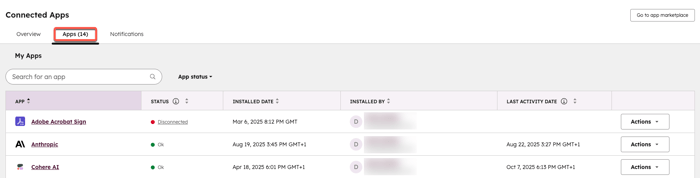
請注意:
- 如果有多個連線帳號使用使用者等級的應用程式,安裝日期和安裝者列會顯示初始安裝日期和首次安裝應用程式的使用者。
- 多帳號應用程式,例如社交網路應用程式,不會在 應用程式索引標籤上顯示任何狀態資訊。它們也不包含在App Summary 中。 若要檢查多帳戶應用程式的狀態,請按一下特定應用程式總覽頁面右上方的管理連線。
- 使用者層級的應用程式和多帳號應用程式不會在 應用程式索引標籤的最後活動日期 列中顯示任何資訊。
在特定應用程式的總覽上,您會看到以下內容:
- 應用程式狀態:檢視與應用程式相關的特定警示或錯誤。
- 應用程式記錄:追蹤應用程式隨時間發生的變更,例如安裝、解除安裝或重新連線的時間。它也會顯示同步設定開啟或關閉的時間。使用表頂端的活動類型 和使用者篩選器 來篩選顯示的資料。
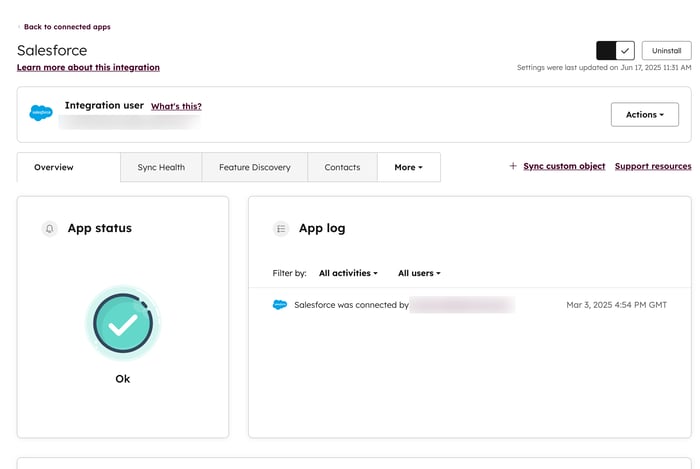
- 應用程式存取權限: 檢視應用程式中哪些功能目前已授權,哪些功能可能需要升級或重新驗證。如果應用程式中的某些權限需要重新驗證,請在重新驗證後可用部分的右上方按一下重新驗證以啟用。
- 自動化洞察力:對於每個應用程式,您都可以檢視可用的工作流程動作、其使用情況、在其中使用的特定工作流程,以及其註冊績效。
- 使用 HubSpot 學院學習更多: 檢視 HubSpot 學院與特定應用程式相關的推薦影片。
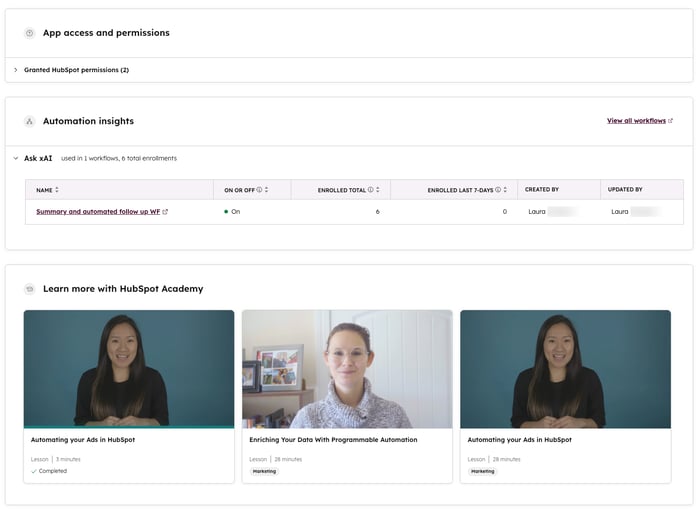
建立與管理連線的應用程式通知
設定電子郵件或應用程式內通知,以便在您的 HubSpot 帳戶中安裝、中斷連線或卸載應用程式時收到通知。
若要建立新通知
- 在你的 HubSpot 帳戶中,點擊頂端導覽列中的settings「設定圖示」。
- 在左側功能表中,導覽至「整合」>「連結的應用程式」。
- 按一下通知索引標籤。
- 按一下建立新通知。
- 輸入通知名稱。
- 按一下通知類型 下拉式功能表,然後選擇通知 類型:App Install、App Disconnect 或App Uninstall。
-
- 建立App 中斷通知時,按一下通知提醒下拉式功能表 ,並選擇 頻率:每小時一次、每天一次、每週一次或每月一次。
- 按一下下一步。
- 選取您要建立App Disconnect 通知的應用程式。
- 按一下下一步。
- 選擇哪些使用者和團隊會收到通知:只有超級管理員會收到通知、所有人都會收到通知,或通知特定使用者和團隊。
- 如果您選擇通知特定使用者和團隊,請選擇通知將傳送給哪些使用者和團隊。
- 按一下套用。
- 若要編輯通知,請按一下作業>管理通知。
- 若要刪除通知,請按一下作業>刪除通知。
一旦設定了通知,就只能由超級管理員編輯。
Integrations
你的意見回饋對我們相當重要,謝謝。
此表單僅供記載意見回饋。了解如何取得 HubSpot 的協助。